Kesalahan dan masalah cukup umum di video game dan Halo 4 tidak kebal terhadapnya. Baru-baru ini, pemain mendapat pesan kesalahan Kesalahan Fatal UE4 muncul saat dalam game. Ini menyebabkan game keluar sepenuhnya dan pemain kembali ke desktop. Jika Anda juga mengalami masalah ini, jangan khawatir. Dalam panduan ini, kami akan membantu Anda cara memperbaiki Halo 4 UE4 Fatal Error di PC.
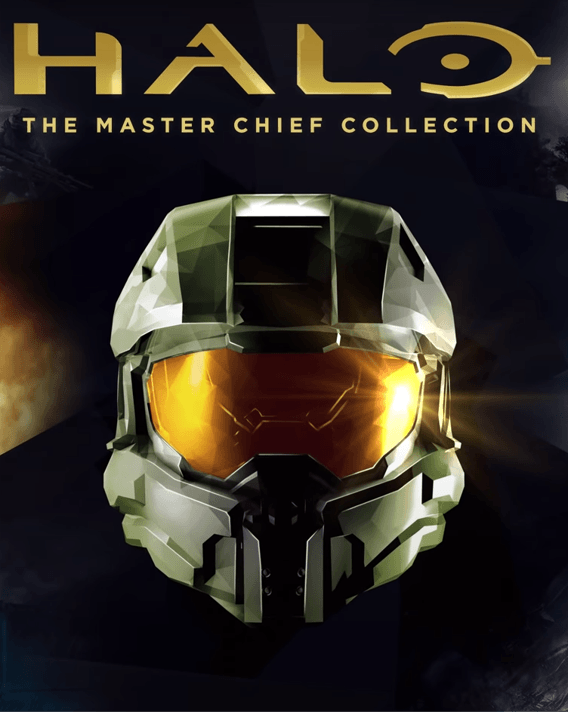
Coba perbaikan ini
Anda mungkin tidak perlu mencoba semuanya; cukup kerjakan daftar Anda sampai Anda menemukan yang cocok untuk Anda.
- kesalahan
Perbaiki 1: Instal Microsoft Visual C++ terbaru
Agar berfungsi dengan baik, sebagian besar game baru memerlukan versi terbaru Microsoft Visual C++. Dan ada kemungkinan beberapa file Visual C++ Redistributables Anda hilang dan itu menyebabkan masalah mogok. Jadi kamu harus unduh dan instal yang terbaru, baik ×86 maupun ×64.
Perbaiki 2: Coba mode Berjendela
Saat bermain game di PC, Anda biasanya dapat memilih antara mode tampilan Windowed, Borderless, dan Fullscreen.
Saat game Anda berjalan dalam mode Layar Penuh, ia memiliki kontrol penuh atas output layar, artinya apa yang ditampilkannya memiliki prioritas tertinggi. Tetapi dengan beberapa banyak sumber daya yang didedikasikan untuk permainan, itu mungkin macet. Jadi jika Anda bermain dalam mode Layar Penuh, Anda dapat mencoba beralih ke mode Berjendela.
1) Buka klien Steam Anda. Pilih PERPUSTAKAAN tab. Arahkan ke permainan Anda Halo: Koleksi Master Chief . Klik kanan dan pilih Properti .
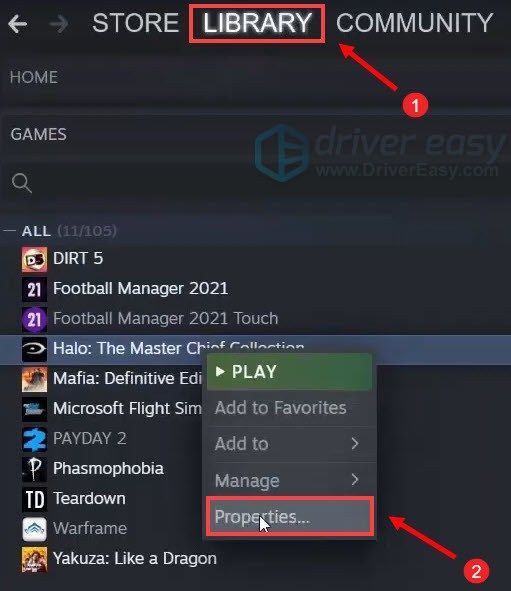
2) Di bawah UMUM tab, klik SET OPSI PELUNCURAN… .

3) Di dalam kotak, ketik -berjendela . (Ingat tanda hubung – .) Lalu klik Oke .
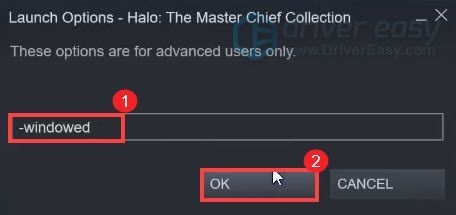
Setelah menerapkan perubahan, coba dan luncurkan game Anda untuk memeriksa apakah pesan kesalahan masih muncul. Jika Anda masih menghadapi masalah yang sama, coba perbaikan berikutnya.
Perbaiki 3: Verifikasi integritas file game
Jika beberapa file game Anda rusak atau hilang, Anda akan mengalami masalah saat menjalankan game. Untuk memperbaikinya, Anda dapat memverifikasi integritas file game.
Sebelum memverifikasi integritas file game, Anda harus menghapus konten di folder PKS.
1) Pada keyboard Anda, tekan tombol Tombol logo Windows dan R pada saat yang sama untuk membuka kotak dialog Run.
2) Jenis %profil pengguna%AppDataLocalLow , lalu tekan Memasuki pada keyboard Anda.
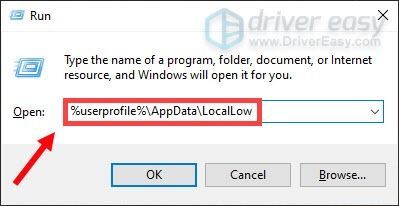
3) Kemudian buka PKS map. Sebelum menghapus semua file di folder ini, pastikan Anda memiliki cadangan jika terjadi sesuatu. Anda cukup memilih semua file (Ctrl+A) dan kemudian menyalinnya ke folder baru.
4) Setelah Anda membuat cadangan, hapus semua file di dalam PKS map.
5) Sekarang buka klien Steam Anda, pilih PERPUSTAKAAN tab. Arahkan ke permainan Anda Halo: Koleksi Master Chief . Klik kanan dan pilih Properti .
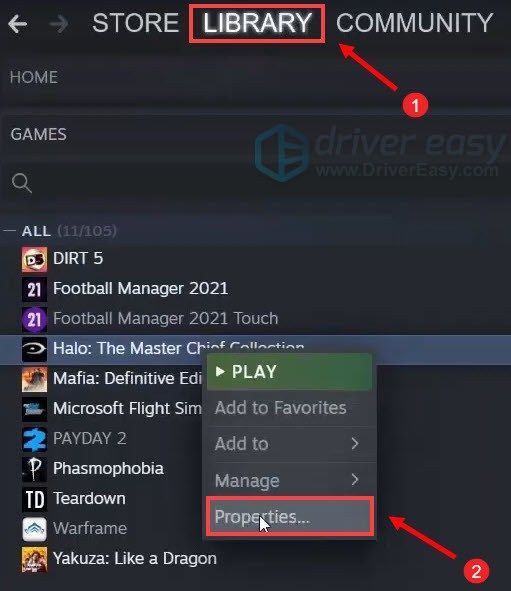
6) Saat pertandingan Properti jendela terbuka, pilih FILE LOKAL tab dan klik VERIFIKASI INTEGRITAS FILE GAME .

Steam akan memverifikasi file game – proses ini mungkin memakan waktu beberapa menit. Setelah selesai, coba mainkan game Anda untuk memeriksa apakah masalahnya masih ada.
Perbaiki 4: Perbarui driver grafis Anda
Driver grafis Anda adalah bagian penting dari perangkat lunak yang memungkinkan sistem Anda berkomunikasi dengan kartu grafis. Jika sudah usang, itu akan menyebabkan masalah kinerja yang nyata. Oleh karena itu, ketika Anda mengalami crash acak saat bermain Halo, baik dengan pesan kesalahan atau tidak, Anda harus memastikan kartu grafis Anda up-to-date.
Untuk memperbarui driver grafis Anda, Anda dapat melakukannya secara manual melalui Device Manager atau menuju ke halaman pengunduhan driver pabrikan ( NVIDIA / AMD ) untuk mengunduh dan menginstal driver yang tepat untuk sistem Anda. Namun, jika Anda tidak punya waktu, atau kesabaran untuk memperbarui driver secara manual, Anda dapat melakukannya secara otomatis dengan Pengemudi Mudah . Ini adalah alat pembaruan driver otomatis yang mendeteksi driver yang sudah ketinggalan zaman, mengunduh, dan menginstal driver terbaru untuk sistem Anda.
satu) Unduh dan instal Driver Easy.
2) Jalankan Driver Easy dan klik Memindai sekarang tombol. Driver Easy kemudian akan memindai komputer Anda dan mendeteksi perangkat apa pun dengan driver yang hilang atau ketinggalan zaman.
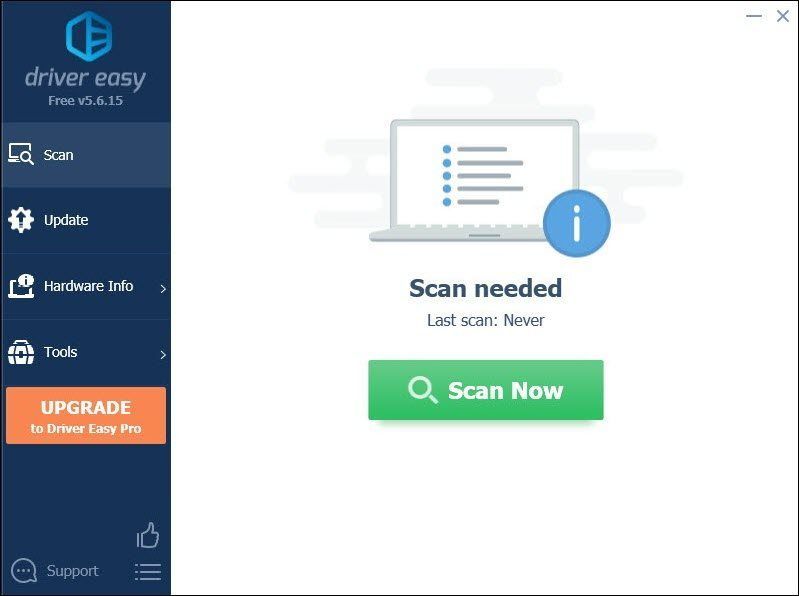
3) Klik Perbarui Semua . Driver Easy kemudian akan mengunduh dan memperbarui semua driver perangkat Anda yang sudah ketinggalan zaman dan hilang, memberi Anda versi terbaru masing-masing, langsung dari produsen perangkat.
(Ini membutuhkan Versi pro yang datang dengan dukungan penuh dan Uang kembali 30 hari menjamin. Anda akan diminta untuk memutakhirkan saat mengeklik Perbarui Semua. Jika Anda tidak ingin meningkatkan ke versi Pro, Anda juga dapat memperbarui driver Anda dengan versi GRATIS. Yang perlu Anda lakukan adalah mengunduhnya satu per satu dan menginstalnya secara manual. )
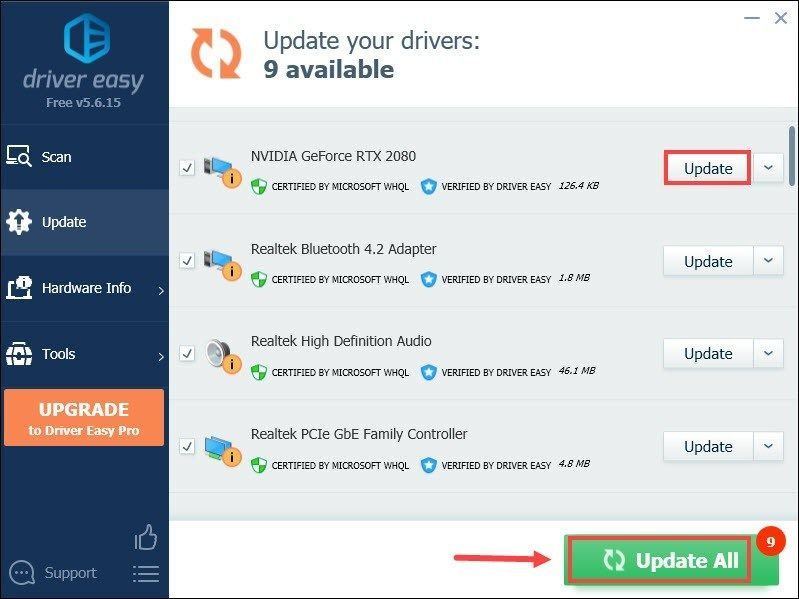 Versi Pro dari Driver Easy dilengkapi dengan dukungan teknis penuh. Jika Anda membutuhkan bantuan, silakan hubungi Tim dukungan Driver Easy pada .
Versi Pro dari Driver Easy dilengkapi dengan dukungan teknis penuh. Jika Anda membutuhkan bantuan, silakan hubungi Tim dukungan Driver Easy pada . Setelah Anda memperbarui driver Anda, restart komputer Anda agar mereka berlaku. Kemudian luncurkan game Anda untuk memeriksa apakah masalah tetap ada.
Perbaiki 5: Jalankan game Anda pada kartu grafis khusus
Chipset grafis terintegrasi dibangun ke dalam prosesor dan memastikan bahwa komputer Anda dapat menggunakan layar bahkan tanpa GPU khusus. Namun, tugas yang lebih menuntut seperti bermain game membutuhkan GPU yang lebih kuat, yang dalam banyak kasus adalah GPU khusus.
Manfaat terbesar dari GPU khusus adalah kinerja. Tidak hanya kartu grafis khusus yang memiliki RAM canggih untuk tugas pemrosesan video, tetapi juga memiliki RAM khusus untuk tugas tersebut, yang biasanya lebih cepat dan dioptimalkan lebih baik untuk tugas tersebut daripada RAM sistem umum Anda.
Cari tahu apakah komputer Anda memiliki lebih dari satu GPU
Jika Anda tidak yakin berapa banyak GPU yang dimiliki komputer Anda, ikuti petunjuk di bawah ini:
1) Pada keyboard Anda, tekan tombol Tombol logo Windows dan R pada saat yang sama untuk membuka kotak dialog Run.
2) Jenis devmgmt.msc dan tekan Memasuki .
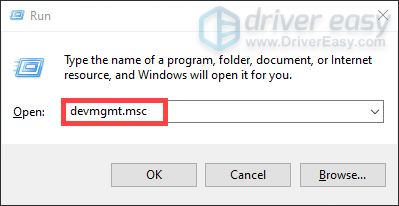
3) Klik dua kali Display adapter untuk memperluas daftar. Dan Anda dapat melihat apakah komputer Anda memiliki lebih dari satu GPU.
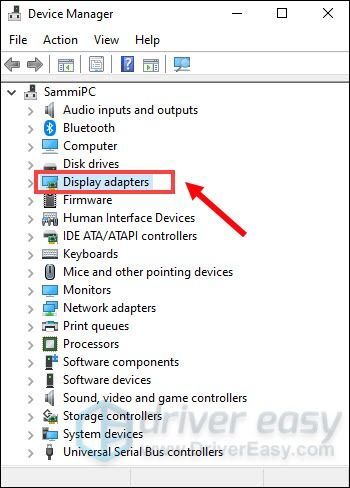
Jalankan game pada kartu grafis khusus
Setelah Anda mendapatkan informasi kartu grafis Anda, Anda dapat secara manual menjalankan game Anda pada kartu grafis tertentu. Untuk melakukan ini, cukup klik tautan di bawah ini:
Jika Anda pengguna NVIDIA
1) Dari desktop Anda, klik kanan pada ruang kosong dan pilih Panel Kontrol NVIDIA .

2) Di panel kiri, klik Kelola pengaturan 3D . Lalu klik Pengaturan Program dan Menambahkan .
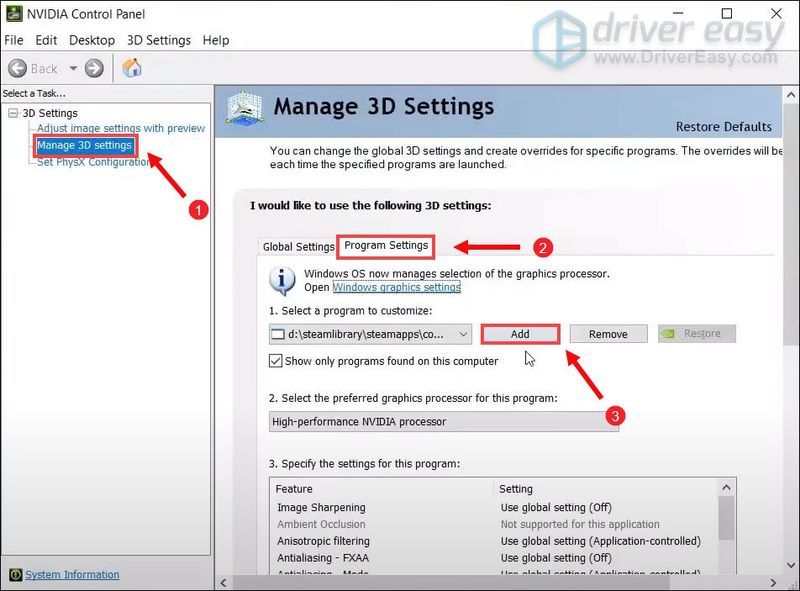
3) Arahkan ke file exe game Anda dan kemudian klik Tambahkan Program yang Dipilih .

Jika game Anda tidak ada dalam daftar, klik Jelajahi dan pergi ke folder instalasi game.
4) Klik pada menu tarik-turun dan pilih Prosesor NVIDIA berkinerja tinggi .

5) Klik Menerapkan .

Sekarang Anda dapat meluncurkan game Anda.
Jika Anda pengguna AMD
1) Dari desktop Anda, klik kanan pada ruang kosong dan pilih Pengaturan AMD Radeon .
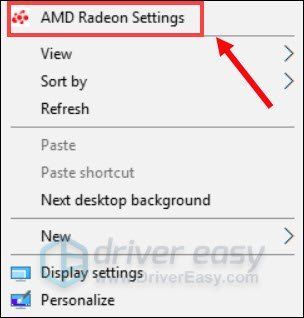
2) Navigasikan ke Preferensi > Pengaturan Tambahan > Pengaturan Aplikasi Grafik Power Switchable .
3) Pilih game dari daftar aplikasi. Jika tidak ada dalam daftar, klik Tambahkan Aplikasi tombol dan pilih file .exe game dari direktori instalasi game.
4) Di kolom Pengaturan Grafik , tetapkan Performa Tinggi profil untuk permainan.
Setelah Anda menerapkan perubahan, coba luncurkan game Anda untuk melihat apakah pesan kesalahan masih muncul.
Perbaiki 6: Nonaktifkan overclocking dan overlay
Jika Anda menggunakan MSI Afterburner atau program tweaker GPU lainnya, Anda tidak dapat memainkan game dengan lancar. Mesin permainan tidak benar-benar mendukung kartu yang di-overclock. Dan overclocking dapat menyebabkan ketidakstabilan game dan dengan demikian game mungkin macet. Jadi untuk memperbaikinya, Anda harus menonaktifkannya.
Juga, sangat penting untuk menghapus semua overlay, Steam, Discord, atau overlay apa pun yang Anda gunakan. Biasanya menyebabkan beberapa masalah seperti mogok dan dengan demikian memengaruhi kinerja Anda.
Anda dapat menonaktifkan overlay di Uap , Pengalaman Geforce dan Perselisihan dengan mengikuti petunjuk di bawah ini:
Nonaktifkan hamparan Uap
1) Buka klien Steam Anda, pilih PERPUSTAKAAN tab. Arahkan ke permainan Anda Halo: Koleksi Master Chief . Klik kanan dan pilih Properti .
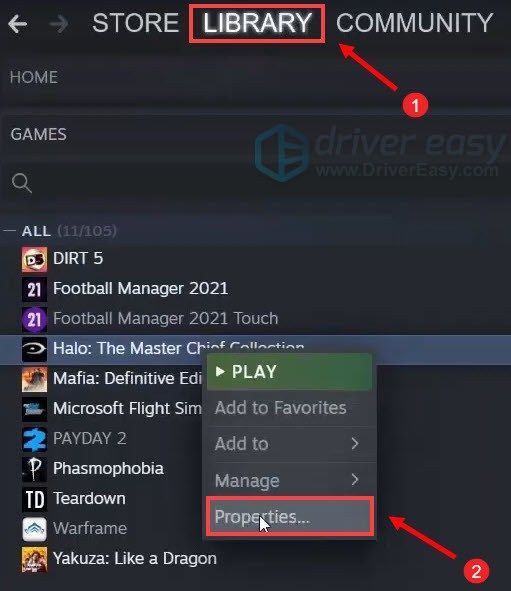
2) Di bawah UMUM tab, hapus centang pada kotak Aktifkan Steam Overlay saat dalam game .

Setelah menerapkan perubahan, keluar dari Steam dan jalankan game Anda untuk melihat apakah ini memperbaiki masalah.
Nonaktifkan Geforce Experience dalam game overlay
1) Klik pada Pengaturan ikon.
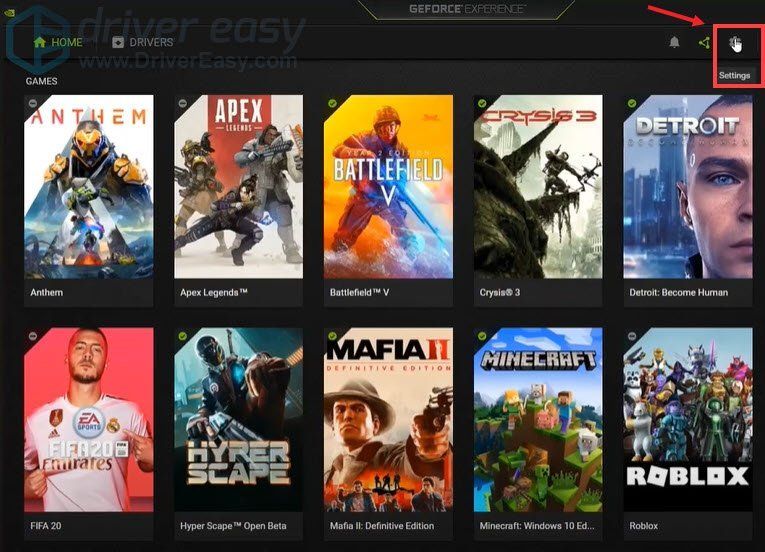
2) Di bawah UMUM tab, gulir ke bawah dan alihkan OVERLAY DALAM GAME ke MATI .
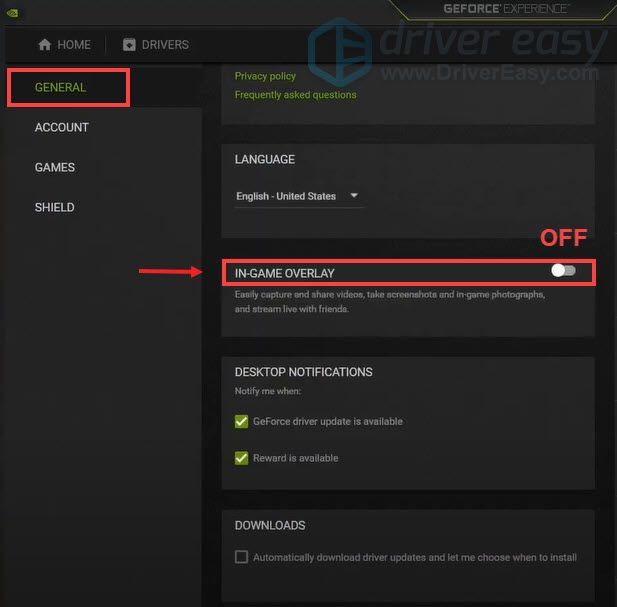
Setelah Anda menerapkan perubahan, ingatlah untuk keluar dari aplikasi.
Nonaktifkan Discord Overlay
Jika Anda menjalankan Discord, Anda dapat menonaktifkan overlay dengan mengikuti langkah-langkah ini:
1) Klik pada Pengaturan Pengguna ikon.
2) Klik pada Hamparan dan beralih Aktifkan hamparan dalam game ke MATI .
Setelah menerapkan perubahan, keluar dari Discord.
Kesimpulannya, ada beberapa alasan di balik Fatal Error crash, termasuk driver yang ketinggalan jaman, file game yang rusak atau hilang, dll. Semoga metode dalam posting ini dapat membantu Anda kembali ke game. Jika Anda memiliki ide atau pertanyaan, silakan tinggalkan kami komentar di bawah.


![[Terpecahkan] Mikrofon Stinger Cloud HyperX Tidak Berfungsi](https://letmeknow.ch/img/sound-issues/70/hyperx-cloud-stinger-mic-not-working.jpg)



